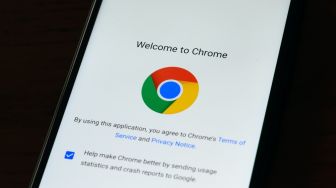Suara.com - Bentuk kursor pada PC mungkin tampak monoton bagi beberapa pengguna dan ingin mengubahnya ke bentuk yang diinginkan.
Pengguna dapat mengubah bentuk kursor menjadi ikon tertentu menggunakan situs pihak ketiga, seperti Custom Cursor.
Dilansir dari Custom Cursor, Kamis (26/5/2022), berikut ini cara menggunakan kursor pengganti di Chrome dan Windows 10:
1. Cara menggunakan Custom Cursor di Chrome
Untuk mengaktifkan ekstensi Custom Cursor, klik ikon yang terletak di bilah alat Chrome dan jendela pop-up akan muncul.
Buka jendela pop-up Custom Cursor, gulir ke bawah dan pilih paket kursor yang diinginkan dengan mengklik bagian atasnya.
![Cara menggunakan Custom Cursor di Chrome. [Custom Cursor]](https://media.suara.com/pictures/653x366/2022/05/26/97094-cara-menggunakan-custom-cursor-di-chrome.jpg)
Pastikan untuk mencoba kursor tersebut di mana saja, kecuali Chrome Web Store, halaman dalam browser, dan Homepage.
Setelah memilih dan dirasa ukuran kursor terlalu besar atau kecil, untuk mengubah ukuran kursor pengguna cukup membuka jendela pop-up Custom Cursor.
Klik tombol Change Size yang terletak di bilah atas jendela pop-up dan gulir ke bawah untuk mengatur ukuran yang diinginkan.
Baca Juga: Cara Merekam Layar Laptop dengan Xbox Game Bar, Bikin Konten Game Makin Mudah
Pengguna selalu dapat mengubah jenis kursor ke tampilan awal atau default.